电脑桌面背景变黑了怎么办_win10桌面背景变成黑色怎么还原
发布时间:2024-01-21
来源:绿色资源网
电脑桌面背景变黑了怎么办?这是许多Win10用户在使用电脑时可能会遇到的问题,当我们习惯于美丽的桌面背景,突然发现它变成了一片漆黑,我们可能会感到困惑和不知所措。不用担心解决这个问题其实并不复杂。本文将为大家介绍一些简单而有效的方法,帮助你恢复Win10桌面背景的原貌。无论是技术水平高还是低的用户,都可以通过下面的方法轻松解决这个问题。
步骤如下:
1.问题展示。

2.依次点击【开始】按钮>>【设置】选项。
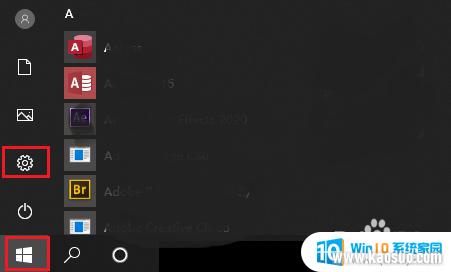
3.点击【轻松使用】。
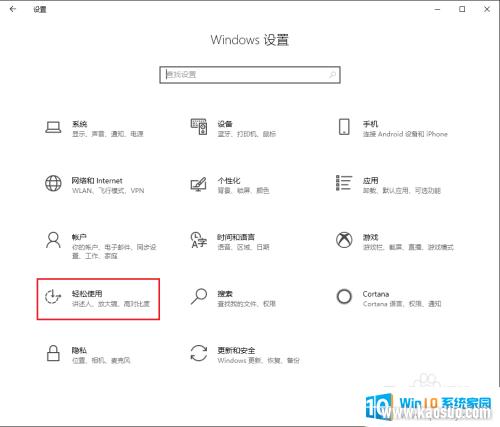
4.●向下滚动鼠标滚轮,找到“显示桌面背景图像”;
●桌面背景变黑,是因为下面的开关被关闭了。只需将其打开就可以显示桌面;
●点击“开关”按钮。
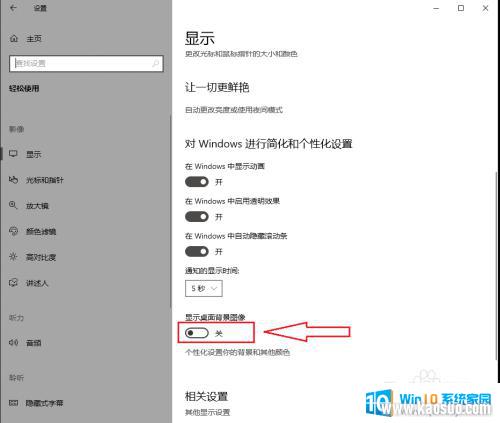
5.“显示桌面背景图像”被打开。
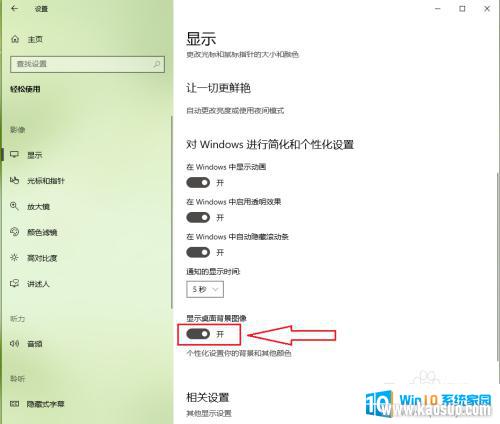
6.桌面恢复正常。

以上就是电脑桌面背景变黑了怎么办的全部内容,有出现这种现象的朋友不妨根据本文的方法来解决吧,希望能对大家有所帮助。

















